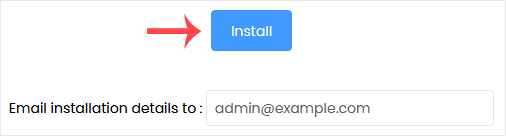Softaculous ajuda você a instalar aplicativos da web com muita facilidade. Por favor, siga os passos abaixo para instalar o WordPress.
1 . Faça login na sua conta do SiteWorx.
2 . Na seção Recursos adicionais , clique em Sofataculous .![]()
3. SiteWorx irá redirecioná-lo para a interface Softaculous.
4. No lado esquerdo, localize a categoria Blogs . Clique nele e depois no link do WordPress que aparece. 5. Clique em Instalar . 6. Preencha os campos necessários nos campos de configuração de software :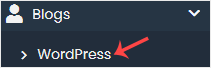
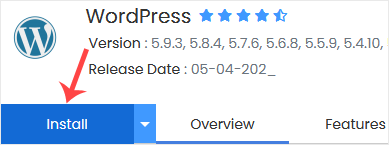
- Escolher URL de instalação : Escolha o protocolo/domínio apropriado. Dentro do campo " No diretório ", se você quiser instalá-lo em um diretório, por exemplo, exemplo.com/diretório, insira o nome do diretório. Caso contrário, deixe em branco para instalar em seu domínio principal, ou seja, exemplo.com.
- Escolha a versão que deseja instalar: Você pode deixar como está.
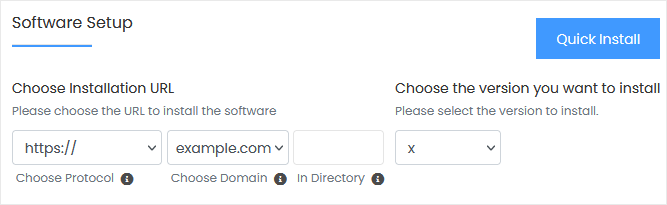
7. Under the Site Settings field, enter the following information:
- Site Name: Enter the name of your website, such as my first website.
- Site Description: Your site description.
- Enable Multisite (WPMU): Leave this as it is.
8. Under the Admin Account field, enter the following information:
- Admin Username: Your new WordPress username (for security reasons, do not use the administrator or the admin username).
- Admin Password: Use a strong password.
- Admin Email: Your e-mail address.
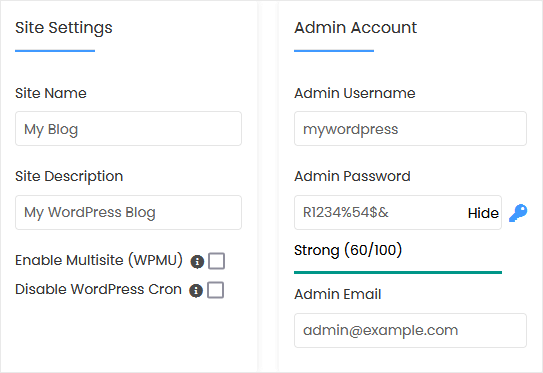
Note: Copy the admin username and password to Notepad. You will need those to access the admin area of your WordPress blog later.
9. Choose Language: You can choose the language of your WordPress blog. The default language of WordPress is English.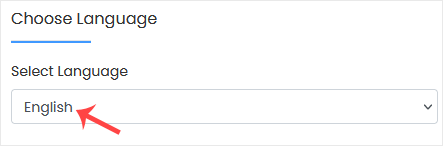
10. Select Plugin(s): You can skip this or select plugins you wish to install.
11. Opções avançadas: Deixe isso, a menos que queira alterar o nome do banco de dados ou fazer um backup automatizado. Observe que criar backups frequentes pode ocupar muito espaço em disco.
12. Selecione o tema: Você pode selecionar qualquer tema disponível. Se você não quiser fazer isso, deixe-o e o WordPress usará seu tema padrão. Por fim, role até o final da página e clique em Instalar .